HEICは、MPEG(Moving Pictures Experts Group)によって開発された圧縮画像形式です。 この形式は、JPEG標準の潜在的な代替として設計されています。 HEICの主な利点の1つは、ファイルサイズの約半分を使用してJPEGと同じ品質の画像を保存できることです。 残念ながら、Windows 10は、写真アプリでのデフォルトのHEIC形式での写真の表示をサポートしていません。 このガイドでは、写真アプリにサポートを追加してHEIC画像を表示するプロセスについて説明します。
HEICイメージのフォトアプリにサポートを追加するには、MicrosoftStoreアプリから2つのコーデックパックをインストールする必要があります。
ヒント:HEICは2つの標準の組み合わせです。 HEVC圧縮規格、およびHEIF画像規格。 写真にHEIC拡張子の付いたファイルのサポートを追加するには、2つの標準の両方にコーデックを追加する必要があります。
これら2つのコーデックの最初のものは、「HEIFImageExtensions」と呼ばれます。 このコーデックは見つけることができます ここ. このコーデックだけをインストールすると、HEIF形式を使用して写真を読み込むことができます。 ただし、HEIC形式の画像では、HEVC用の2番目のコーデックをインストールする必要があります。
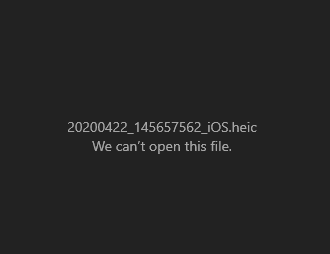
ストアアプリで利用可能な2つのHEVCコーデックがあります。 メインコーデックはストアアプリにあります ここ 「HEVCビデオ拡張機能」という名前で。 残念ながら、このコーデックの価格は0.79ポンドまたは0.99ドルです。 ただし、ストアアプリでは、「デバイスメーカーのHEVCビデオ拡張機能」と呼ばれる2番目の非表示のコーデックを無料で利用できます。 このコーデックはデバイスメーカー向けに設計されており、ストアでその名前を検索しても見つかりません。 これを介してのみアクセスできます リンク.
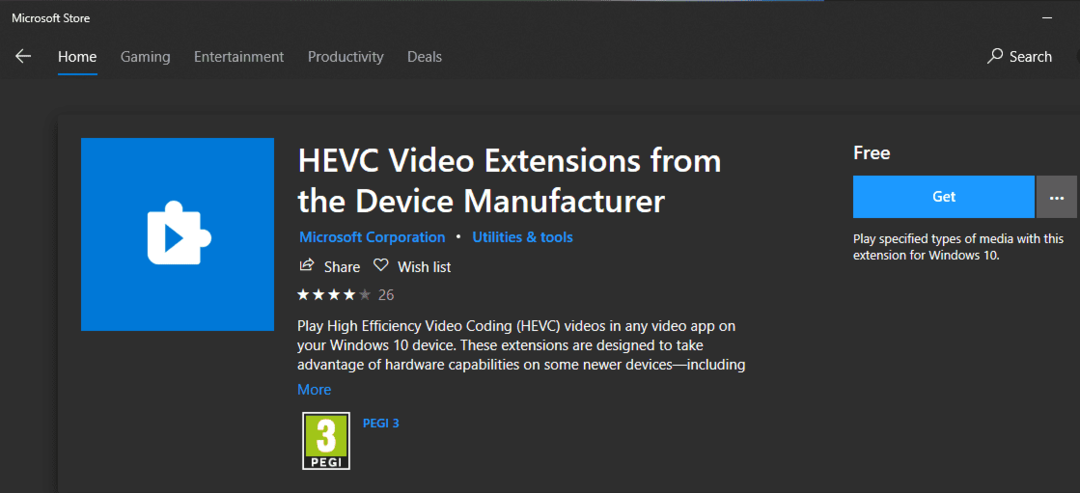
ヒント:HEIFコーデックをインストールした後、無料のHEVCコーデックをインストールしてみてください。 無料のものが機能しない場合は、他のコーデックの料金を支払う必要があります。 または、デフォルトでHEIC写真をサポートする別のフォトビューアーを使用して、いずれかのコーデックをインストールする手間を省くことができます。
コーデックを実際にインストールするには、上のリンクをクリックしてそれぞれのページを開きます。 ブラウザで開いた場合は、[取得]をクリックして、ストアアプリとのリンクを開くためのリクエストを許可します。 ストアアプリのコーデックページが表示されたら、[取得]をクリックしてインストールします。 2つのコーデックのダウンロードが完了すると、PhotosはHEICイメージを表示できるようになりますが、コンピューターの再起動が必要になる場合があります。
